-
告诉你win10系统双网卡同时上内外网的配置办法
- 发布日期:2013-03-30 作者:深度技术 来 源:http://www.sdgho.com
告诉你win10系统双网卡同时上内外网的配置办法
当你们在电脑上有时候需要访问外网有时候需要连接内网的时候通常配备了2条网线,同时连接网线的时候你们在需要访问外网就吧内网的网卡禁用了,反之则禁用连接外网网线的网卡,这样子十分不便。本文中winwin10主编给大家共享一下通过CMd命令提示符来配置win10系统双网卡同时上网的操作办法,有需要的用户一起和主编往下看吧~
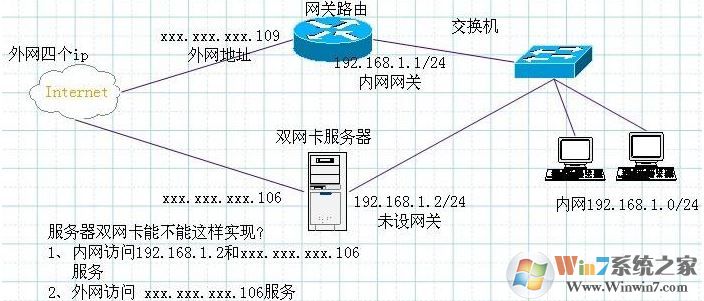
告诉你win10系统双网卡同时上内外网的配置办法
1、两块网卡,分别接到两个路由上。下面是双网卡的网络ip地址:
外网地址配置(自己查看ip命令查看:ipconfig /all)
本地ip地址:192.168.1.1
子网掩码:255.255.255.0,
网关:192.168.1.1
内网地址配置:
本地ip地址:192.168.42.129
子网掩码:255.255.255.0
网关:192.168.42.132
2、第一步:route delete 0.0.0.0 ::删除所有的0.0.0.0的路由
第二步:route -p add 0.0.0.0 mask 0.0.0.0 mask 192.168.1.1 ::添加0.0.0.0网络路由,它www.winwin10.com是缺省时路由用192.168.1.1,加上-p的目的是设为静态(永远)路由,防止下次重起时设置消失。
第三步:route -p add 192.168.42.0 mask 255.255.255.0 192.168.42.132 ::添加192.168.42.0网段路由为192.168.42.132内网路由,可以根据需要调整ip段和子网掩码太到多网段内网路由的效果。
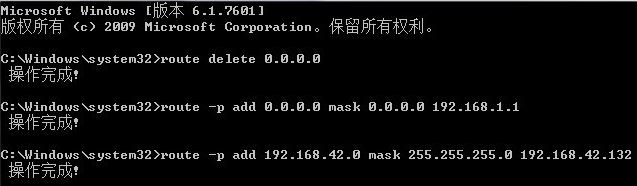
下图是执行后的效果图,可以看到永远路由就多了二项了:
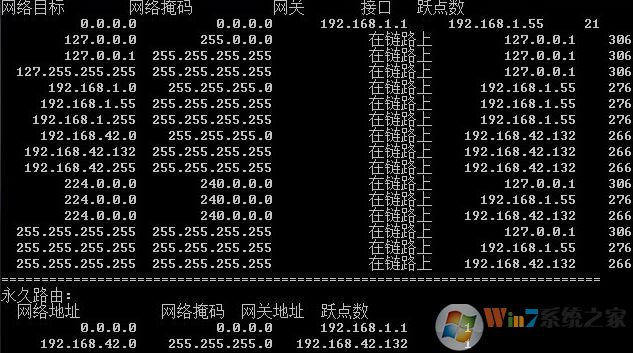
上面你们添加的是静态路由,所以,重起后,tcp/ip配置里的默认网络会成为活动网关,这样也会造成路由冲突,所以,需要把内网的tcp/ip配置里的网关去掉。
下面是方便大家制作批解决的命令:
route delete 0.0.0.0
route delete 7.0.0.0
route add 0.0.0.0 mask 0.0.0.0 7.22.64.1
route add 7.0.0.0 mask 255.0.0.0 7.30.214.1
7.22.64.1 --外网的默认网关
7.30.214.1 --内网的默认网关
上述就是winwin10主编给大家教程的win10系统双网卡同时上内外网的配置办法~
猜您喜欢
- 联想杀毒下载|联想杀毒软件|绿色版v1.645…05-18
- win10火狐建立安全连接失败如何办?建立…01-08
- Win10系统输入经常按一下键盘就出来许多…09-29
- win10系统使用小技巧(附全面介绍)03-24
- 处理电脑:IP地址与网络上的其他系统有冲…07-09
- 曝料win7 Rs2预览版14910将在本周晚些时…04-12
 深度系统Win10 32位 大神装机版 v2020.05
深度系统Win10 32位 大神装机版 v2020.05 系统之家最新64位win7高效特快版v2021.11
系统之家最新64位win7高效特快版v2021.11